飞思卡尔PDF编辑器是一款优秀的PDF编辑处理软件。该软件具有直观友好的操作界面,可以帮助用户编辑PDF图纸,也可以处理PDF文件的页面。它非常强大。当我们编辑和处理PDF文件时,
经常需要提取PDF页面。有些朋友会选择复制粘贴文件的页面,这样会很麻烦,容易出错。但是如果用这个软件提取页面,就会事半功倍。
接下来边肖会给大家详细介绍飞思卡尔PDF编辑器提取PDF页面的具体操作方法。有需要的朋友可以看看。
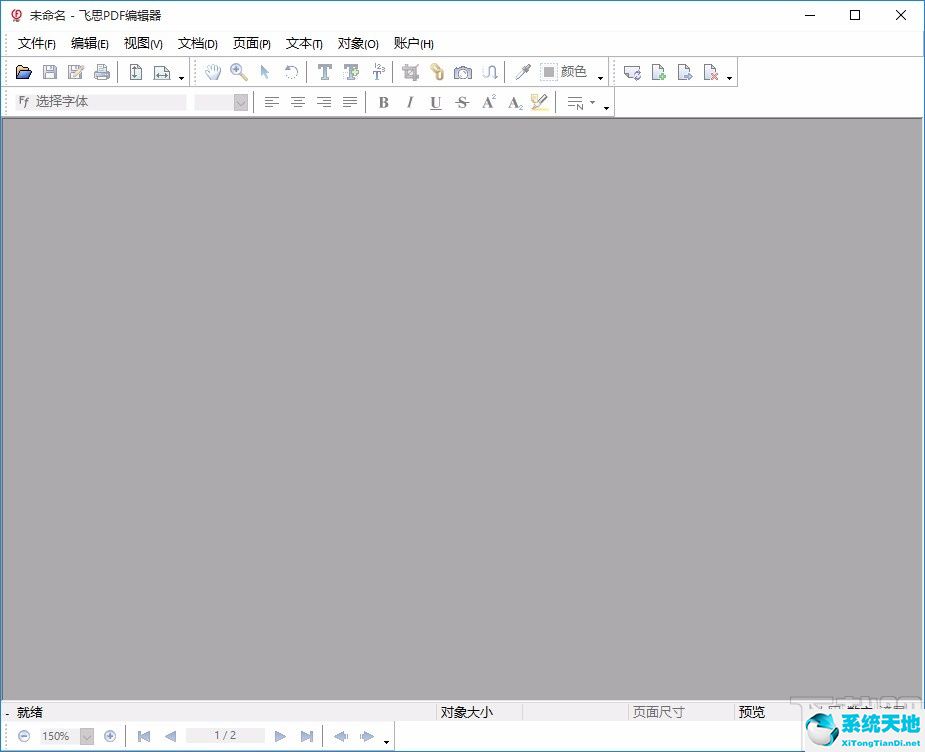
方法步骤1。首先,打开软件。我们可以在界面左上角找到下图所示的文件打开按钮,点击它进入文件添加页面。
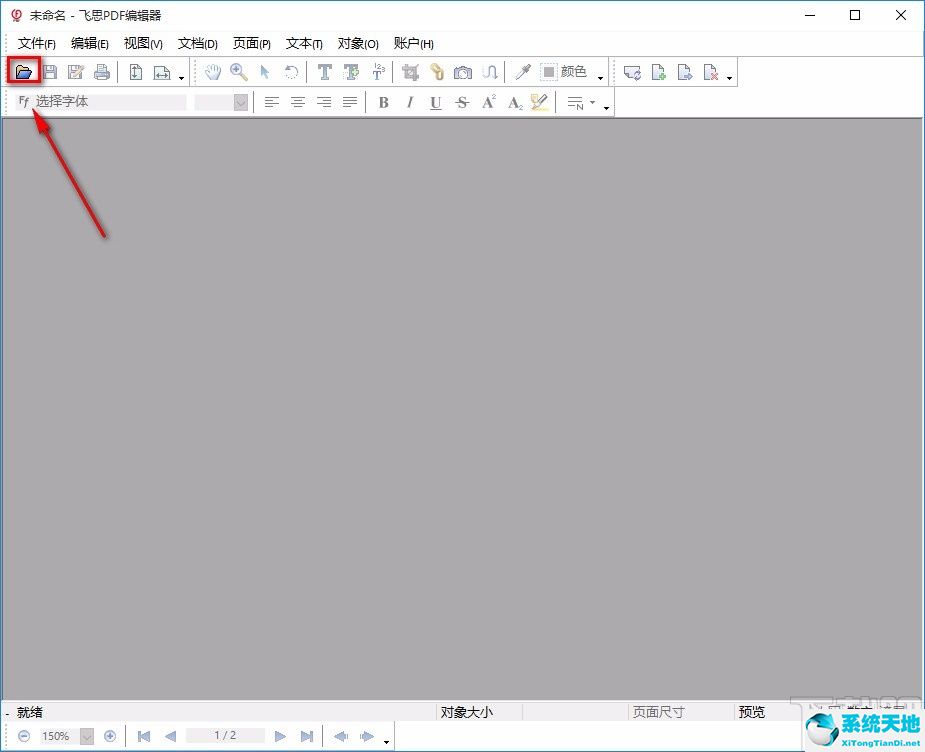
2.然后在文件添加页面,我们会选择要提取的页面的PDF文件,然后点击页面右下角的“打开”按钮。
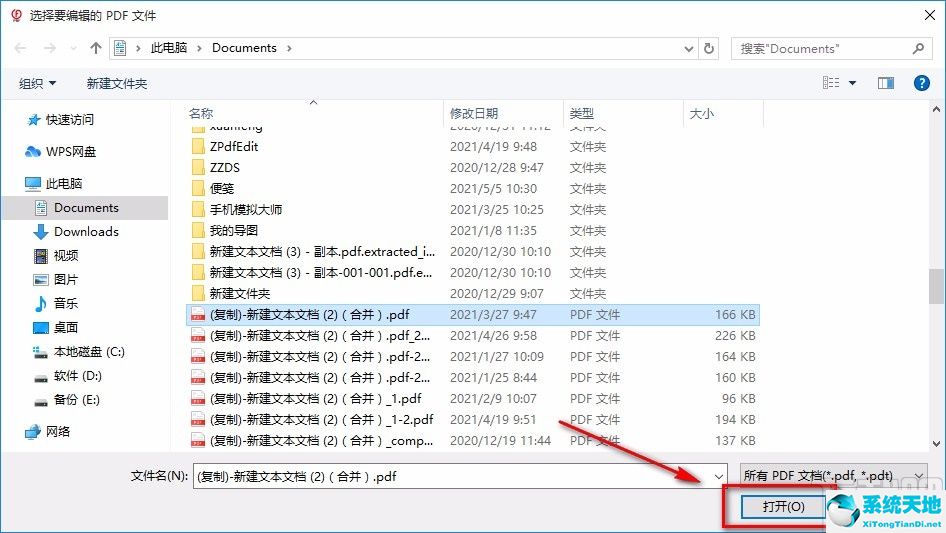
3.将文件添加到软件后,我们点击界面顶部的“页面”选项,其下方会出现一个下拉框。在下拉框中选择“提取”选项。
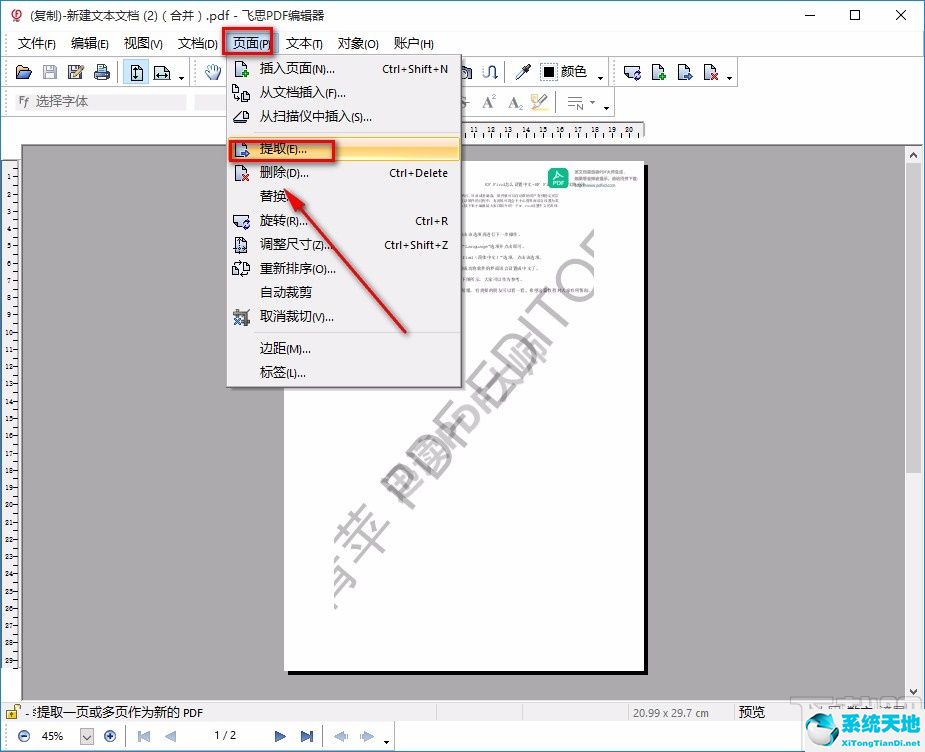
4.然后在界面上会出现一个页面提取窗口。我们会在窗口中找到“Page from”选项,根据自己的需要在后面的文本框中输入要提取的页面范围。
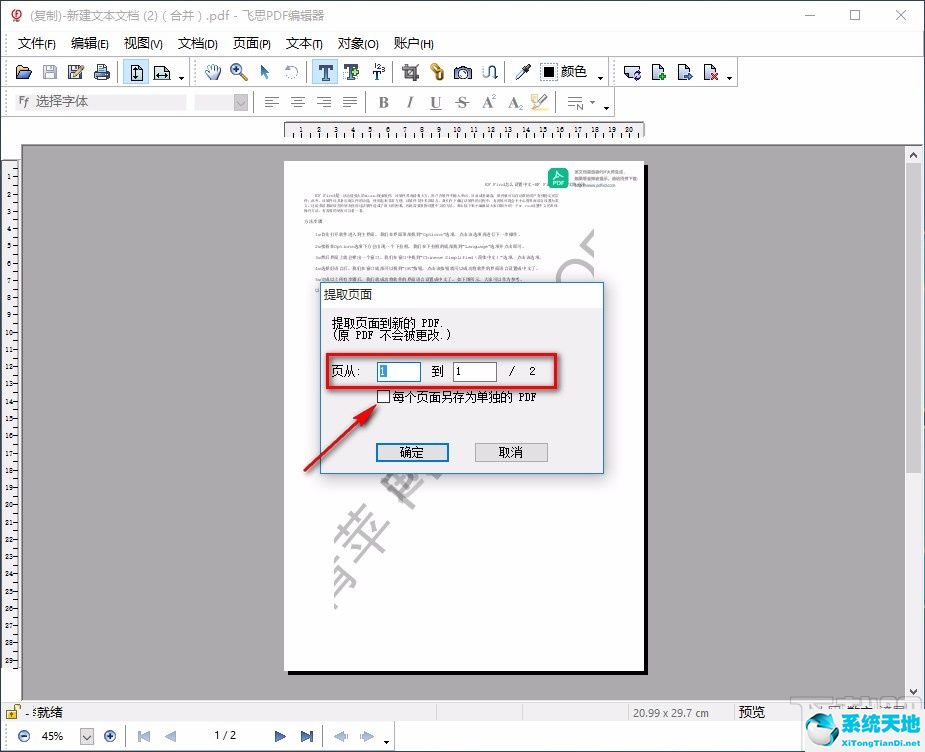
5.如果您想将每个提取的页面保存为单独的PDF文件,您可以选中窗口中的“将每个页面保存为单独的PDF”选项。
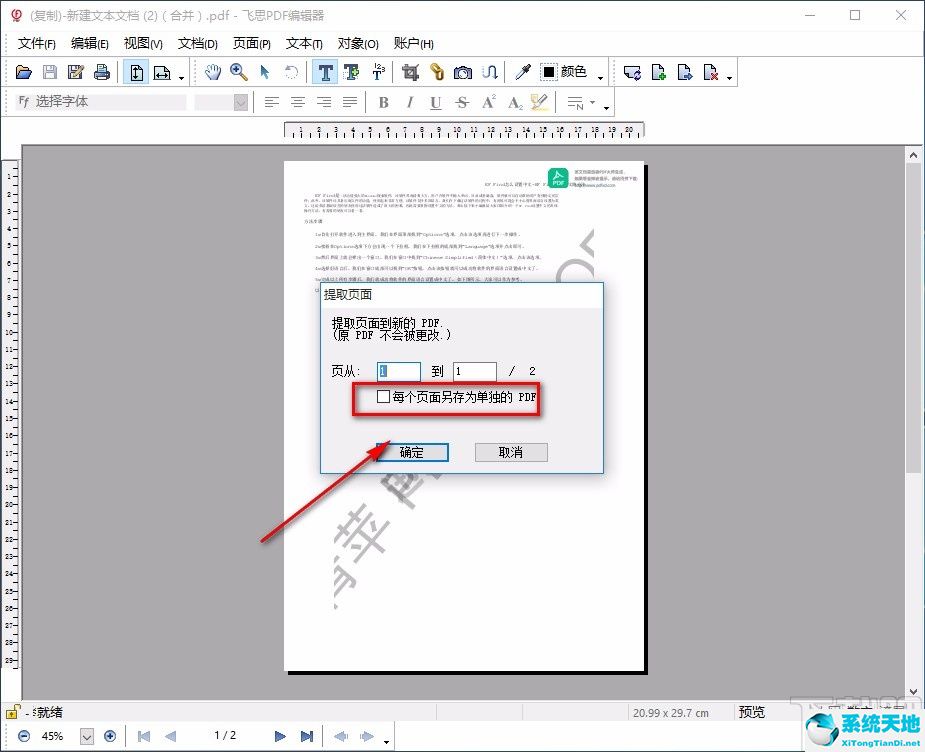
6.接下来找到窗口底部的“确定”按钮,我们可以点击这个按钮进入文件保存路径选择页面。
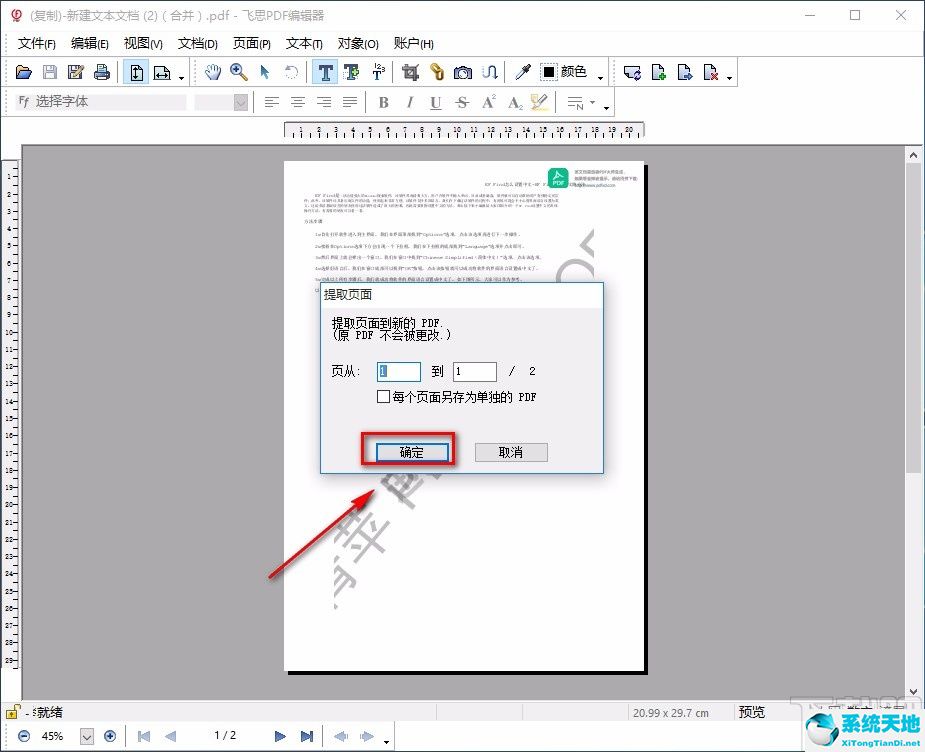
7.最后,在文件保存路径选择页面,我们可以选择文件的保存位置,点击界面右下角的“保存”按钮。
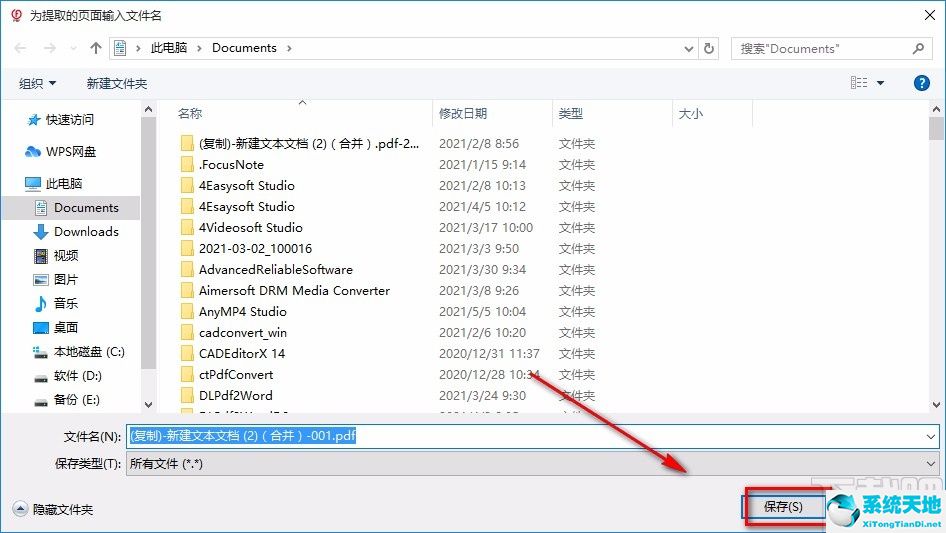
以上是飞思卡尔PDF编辑器提取边肖编译的PDF页面的具体操作方法。该方法简单易懂。有需要的朋友可以看看。希望这篇教程对大家有帮助。






